Video poziv Zamućena pozadina - trenutno u fazi testiranja
Radimo na tome da funkciju zamućene pozadine stavimo kao postavku na ekran Video poziva koji je trenutno u fazi testiranja . Tokom ove faze testiranja osiguravamo da će ova mogućnost raditi nesmetano za sve korisnike koji odluče da je omoguće kada bude puštena na platformu.
Molimo pričekajte da ovo postane opšte dostupno i mi ćemo koristiti naše redovne dvonedeljne komunikacije da to prenesemo našim primarnim kontaktima. U međuvremenu možete nastaviti koristiti aplikacije trećih strana za virtuelne pozadine, kao što je navedeno na ovoj stranici .
U nastavku pogledajte kako je funkcija zamagljene pozadine dizajnirana da radi.
Nakon što je aplikacija zamućene pozadine dodana za sve klinike za video pozive, članovi tima će imati opciju da omoguće zamućenu pozadinu u svojim video pozivima. Ovo se može učiniti iz postavki ekrana poziva kada se pridruže pozivu, a ova postavka će biti zapamćena za buduće pozive. Zamućena pozadina se može uključiti i isključiti po potrebi.
Kako koristiti funkciju zamućene pozadine:
| 1. Prijavite se na platformu za video pozive, pristupite svojoj klinici i pridružite se pozivu sa pacijentom/klijentom. |  |
| 2. Unutar ekrana poziva kliknite na zupčanik Postavke . Otvoriće se ladica postavki i vidjet ćete različite opcije postavki za vaš poziv. |
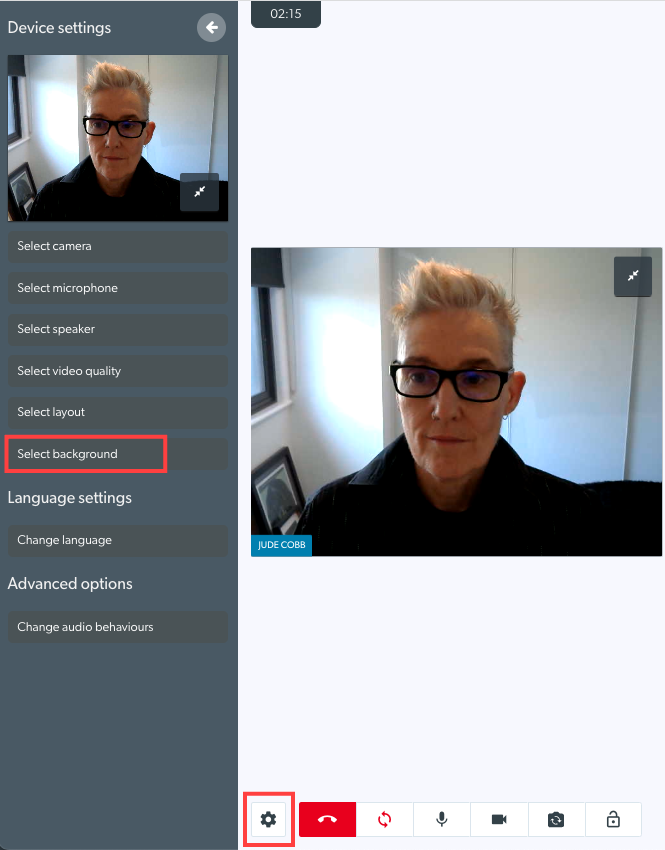 |
| 3. Kliknite na Select Background i izaberite nivo zamućenja koji želite da primenite. Kako kliknete na nivo zamućenja, vaš video feed će se ažurirati da prikaže zamućenu pozadinu kako će izgledati u pozivu za druge učesnike. Ne morate kliknuti na Sačuvaj jer će se ažurirati u pozivu nakon odabira. U ovom primjeru odabrali smo srednje zamućenje koje će drugi učesnici vidjeti dodano našoj pozadini. Imajte na umu: Ova postavka će se sačuvati u vašem pretraživaču za vaš sljedeći video poziv i ovu postavku možete promijeniti u bilo kojem trenutku u okviru poziva. |
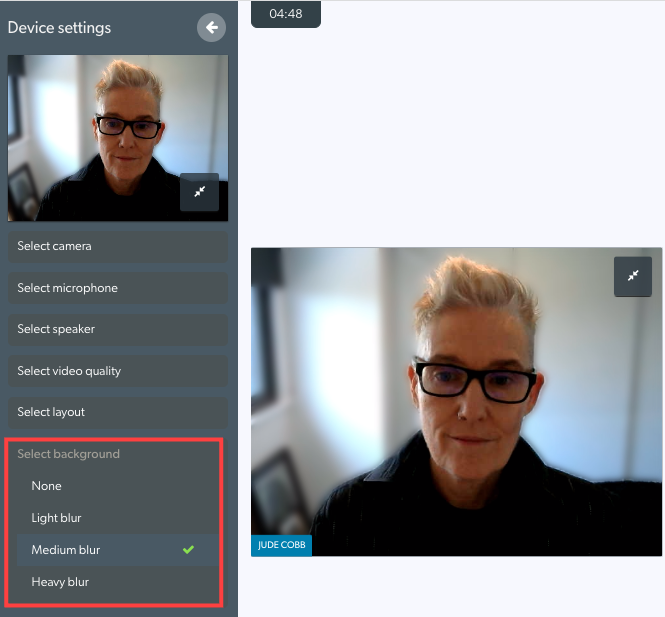 |